Изучите базовую навигацию, меню и приложения, чтобы узнать, как прочитать уведомления, проверить календарь, отследить свою активность или начать тренировку.
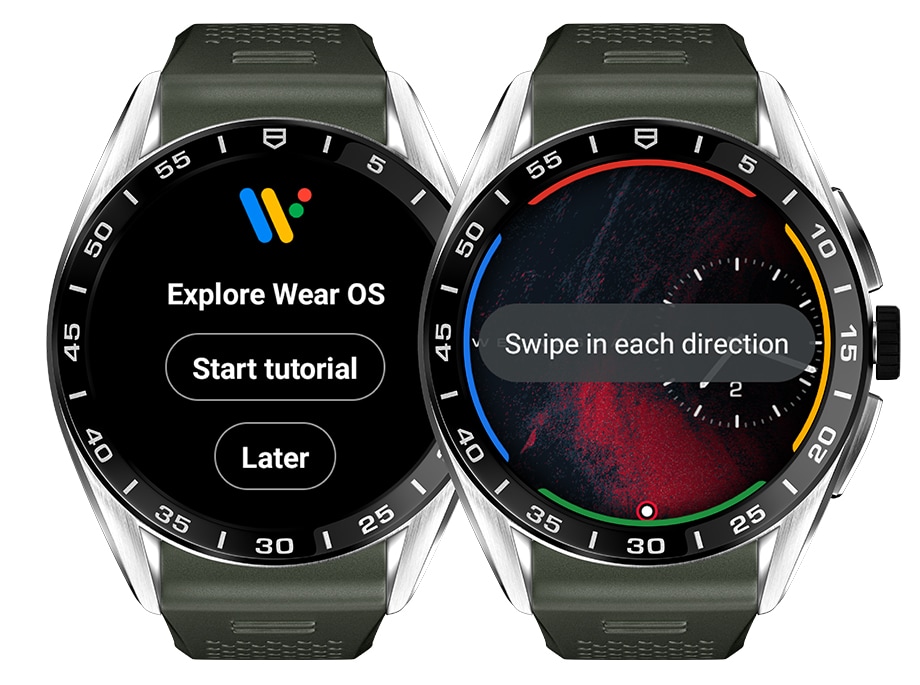
Знакомство с часами TAG Heuer Connected
Когда процесс подключения подойдет к концу, вам будет предложено следовать руководству по навигации, встроенному в часы TAG Heuer Connected.
Цветные указатели на экране помогут вам и сами исчезнут в конце обучения.
Уделите минуту, чтобы пройти обучение, или сразу перейдите к следующему шагу, выбрав «Позже».

Навигация по часам
Посмотрите, как ваши часы отображаются по умолчанию.
Проведите пальцем влево, чтобы перейти к Google Assistant, вниз, чтобы увидеть настройки, вправо, чтобы открыть виджеты, и вверх, чтобы просмотреть уведомления.
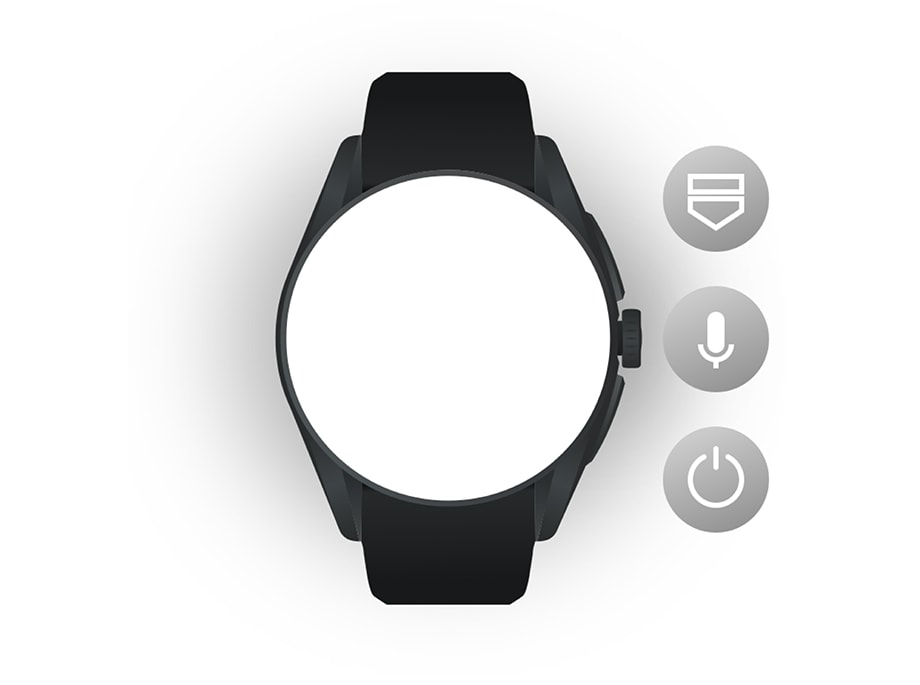
Ярлык приложения заводной головки
Однократно нажмите на заводную головку, чтобы открыть список приложений, установленных на часах.
Нажмите на кнопку немного дольше, чтобы использовать голосовой помощник, и удерживайте нажатой, чтобы открыть меню выключения и перезагрузки.
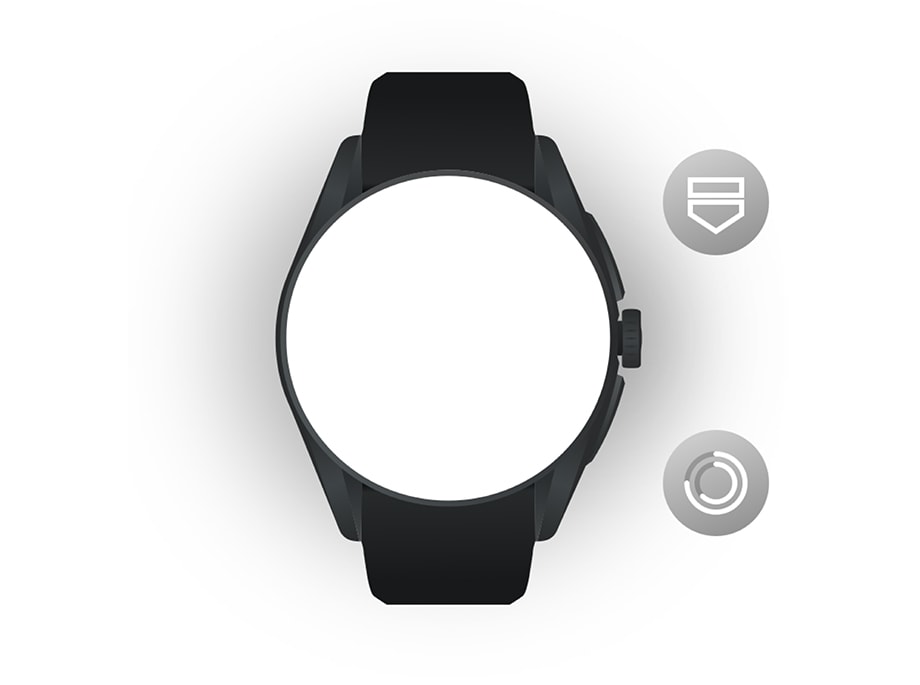
Верхняя и нижняя кнопки
Откройте приложение TAG Heuer Sports нажатием верхней кнопки, а TAG Heuer Wellness нажатием нижней.
Познакомьтесь с интерфейсом.

Включение экрана часов
Ознакомьтесь с основными функциями навигации, чтобы насладиться часами TAG Heuer Connected.
Однократно нажмите на заводную головку, взмахните запястьем или коснитесь экрана, чтобы разбудить часы TAG Heuer Connected. Циферблат поменяется с общего на детализированный.
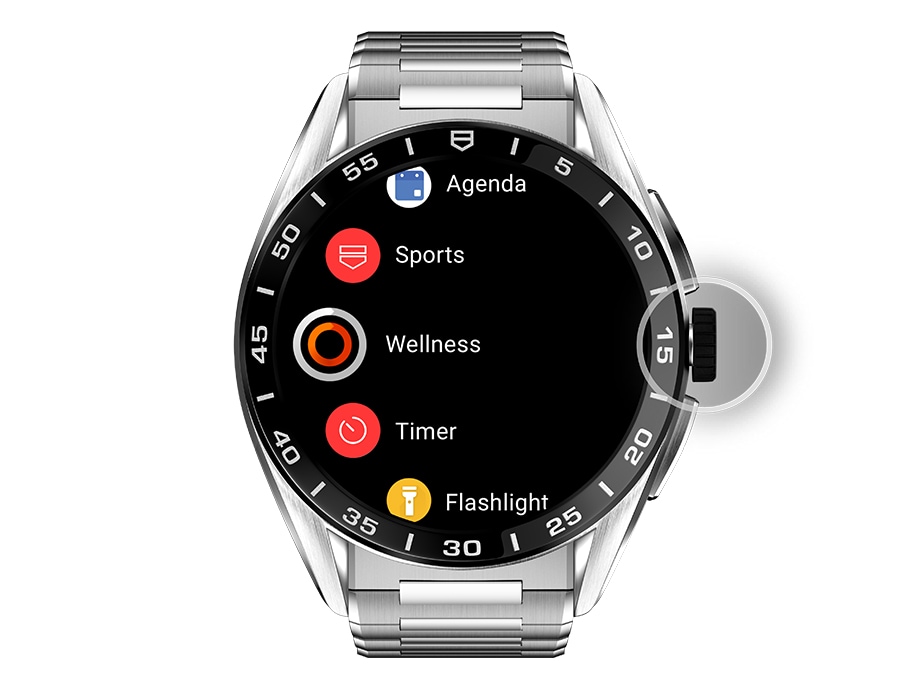
Открытие или выход из приложений
Однократно нажмите на заводную головку, чтобы отобразить приложения.
Во время навигации по приложениям однократно нажмите на заводную головку, чтобы закрыть меню или приложение и вернуться к циферблату.

Шаг назад
Во время навигации в приложениях проведите пальцем вправо, чтобы вернуться на один шаг назад или удалить уведомление.

Переключение циферблата
Нажмите и удерживайте циферблат, чтобы открыть коллекцию циферблатов.
Здесь вы можете изменить или персонализировать циферблат, как описано в разделе «Настройка циферблата».
Однократно нажмите заводную головку, чтобы выйти из приложения.

Уведомления
В меню «Уведомления» отображаются все уведомления, разрешенные на вашем смартфоне, например о принятых вызовах и сообщениях, а также о предстоящих событиях. Также перечислены текущие обновления на ожидании.
Проведите пальцем вверх, чтобы открыть панель уведомлений, и прокрутите вверх или поверните заводную головку вверх, чтобы прочитать их все.
На часах могут отображаться только те уведомления, которые видны на заблокированном экране телефона.

Сведения об уведомлении
Уведомления разделены горизонтальными линиями. Если вы являетесь пользователем Android, вы можете нажать на уведомление, чтобы открыть его и просмотреть доступные действия, такие как «открыть на телефоне» или «ответить».

Очистка уведомлений
Чтобы удалить одно уведомление, проведите по нему вправо. Если вы хотите очистить все уведомления, прокрутите вниз и нажмите «Очистить все» внизу списка.
Проведите пальцем вниз, чтобы вернуться к циферблату.

Виджеты
Виджеты — это быстрый доступ к приложениям на ваших часах. Добавьте до пяти виджетов и организуйте их по своему усмотрению.
Проведите пальцем влево, чтобы открыть коллекцию виджетов, и прокрутите, чтобы просмотреть их. Приложения TAG Heuer Wellness и Sports, а также Календарь доступны по умолчанию.
Проведите пальцем вправо, чтобы вернуть виджеты на циферблат один за другим, или однократно нажмите на заводную головку, чтобы выйти из коллекции.
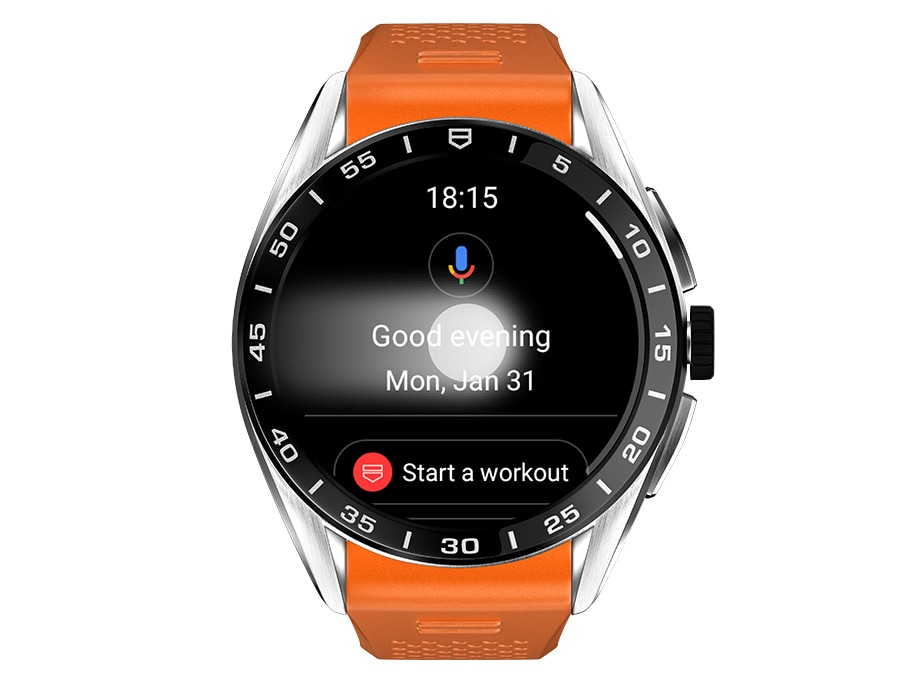
Помощь Google Assistant
Проведите пальцем вправо, чтобы открыть интерфейс Google и воспользоваться голосовым помощником, узнать прогноз погоды или получить доступ к другим функциям часов.
Проведите влево, чтобы выйти из приложения.

Использование голосового помощника
Голосовой помощник также можно запустить долгим нажатием на заводную головку. Часы завибрируют, и приложение откроется. Сформулируйте свою просьбу.
Проведите вправо или нажмите заводную головку, чтобы закрыть голосовой помощник.

Настройки доступа
Проведите пальцем вниз, чтобы открыть меню быстрой настройки.
Здесь вы увидите ярлыки для оплаты с помощью часов, использования функции «Найти телефон» и активации спящего режима или режима экономии заряда батареи. Меню быстрой настройки не подлежит персонализации.
Коснитесь значка шестеренки, чтобы войти в настройки часов, или проведите пальцем вверх, чтобы выйти из меню.

Активация режима экономии заряда батареи
Режим энергосбережения можно легко активировать, проведя пальцем вниз и выбрав значок экономии заряда батареи.
Этот режим снижает расход заряда батареи, регулируя настройки. Вы по-прежнему будете получать уведомления и сможете использовать свои приложения.
Режим энергосбережения отключается автоматически, когда часы ставятся на зарядку.
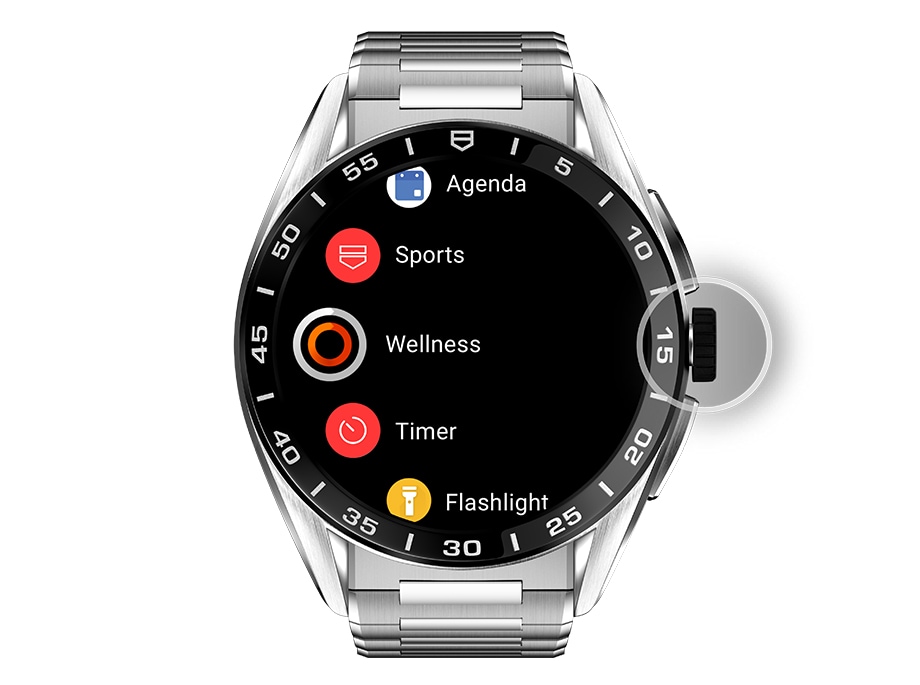
Открытие приложений на часах
Однократно нажмите на заводную головку, чтобы открыть меню приложений.
В этом меню собраны все приложения, установленные на часах. Поверните заводную головку или проведите пальцем вверх, чтобы просмотреть список, и просто коснитесь нужного приложения, чтобы открыть его.
Проведите слева направо или нажмите заводную головку, чтобы вернуться к циферблату.

Тренировка
Будьте готовы к действию и начните тренировку за считанные секунды.
Нажмите верхнюю кнопку на часах, чтобы открыть приложение TAG Heuer Sports, и проведите пальцем вверх (или поверните заводную головку), чтобы выбрать действие, которое вы хотите записать. Нажмите на действие, чтобы начать сеанс.
Если вы используете приложение впервые, вам будет предложено разрешить доступ к информации о местоположении и датчиках, а также заполнить спортивный профиль для учета калорий.
Проведите вправо или нажмите на заводную головку, чтобы закрыть список действий в приложении sports.

Отслеживание ежедневной активности и целей
Ежедневно следите за своим сердечным ритмом, шагами, калориями и временем активности.
Нажмите нижнюю кнопку на часах, чтобы открыть приложение TAG Heuer Wellness. Проведите пальцем вверх или поверните заводную головку, чтобы прочитать статистику.
Если вы впервые пользуетесь часами TAG Heuer Connected, вам необходимо заполнить свой профиль перед использованием приложения.
Нажмите заводную головку, чтобы вернуться к циферблату.

Выключение или перезагрузка часов
Чтобы выключить или перезапустить часы, удерживайте палец на кнопке питания.
Часы провибрируют дважды, затем в третий раз, прежде чем появится меню выключения и перезагрузки. Не убирайте палец, когда увидите, что голосовой помощник открыт, и подождите, пока не прозвучит третья вибрация.
Вопросы.
- Что следует делать, если не работает сенсорный дисплей часов TAG Heuer Connected?
- Как управлять уведомлениями на часах TAG Heuer Connected?
- Почему на мои часы TAG Heuer Connected не приходят уведомления?
- Я не получаю уведомления, что можно сделать?
- Как установить виджеты?
- Как использовать голосовые команды (Google Assistant) на часах?
- Как включаются и выключаются часы?
- Как включаются и выключаются часы TAG Heuer Connected?
Обратитесь в Службу поддержки, если вопрос не решен. Будем рады Вам помочь.









